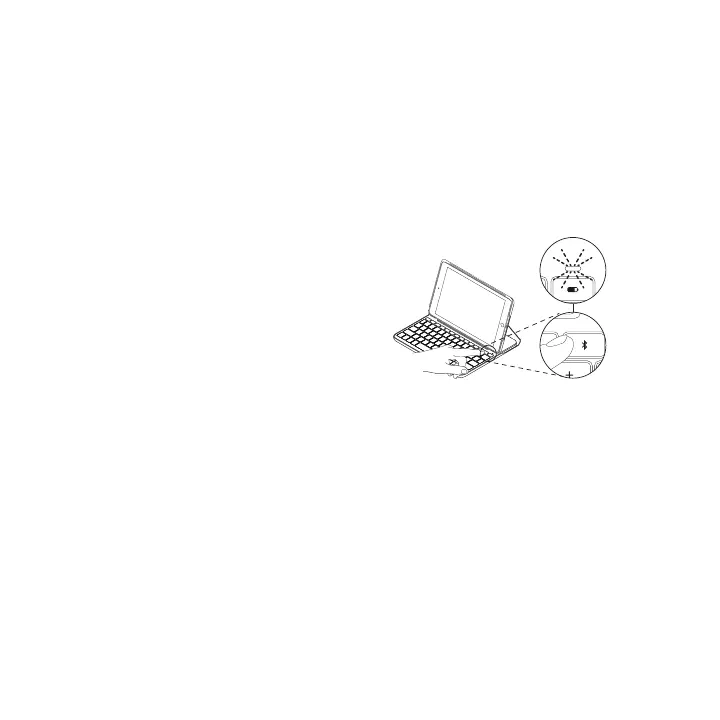160 Türkçe
Klavyey açtığınızda 15 dakka boyunca
bulunablr halde kalır.
Durum ışığı kırmızı yanarsa pller
değştrn. Daha fazla blg çn “Klavye
pllern değştrme” bölümüne bakın.
Klavyel kılıfınızı Pad’nzle eşleştrmek çn:
1 Pad’nzde:
– Bluetooth’un açık olduğundan
emn olun. Ayarlar > Bluetooth >
Açık’ı seçn.
– Aygıtlar menüsünden
“Slim Folio” seçn.
2 Pad’nz PIN sterse klavyey kullanarak
grn (Pad’nzden grmeyn).
Bağlantı başarıyla sağlandıktan
sonra durum ışığı kısa br süre mav
renkte yanar ve sonra söner.
Başka br Pad’e bağlanma
1 Klavyel kılıfı yazma pozsyonuna getrn.
2 Pad’nzn Bluetooth özellğnn açık
olduğundan emn olun. Ayarlar >
Bluetooth > Açık’ı seçn.
3 Durum ışığı mav renkte yanıp sönmeye
başlayana dek Bluetooth bağlantı
düğmesne 2 sanye boyunca basın:
2s
Klavye, 3 dakka süreyle bulunablr
durumdadır.
4 Aygıtlar menüsünden “Slm Folo”
seçeneğn belrleyn.
5 Pad’nz PIN sterse klavyey kullanarak
grn (Pad’nzden grmeyn).
Bağlantı başarıyla sağlandıktan
sonra durum ışığı kısa br süre mav
renkte yanar ve sonra söner.
